選考フロー/ステップ/総合評価/評価項目を登録・変更・削除・複製する
👨💼 ご利用可能な権限
- 採用担当権限
- 採用担当(フロー限定)権限
≡ 目次
各種項目について
💡 選考フローとは
💡 選考ステップとは
💡 総合評価とは
💡 評価項目とは
各種項目を確認する
各種項目を新規登録する
各種項目を変更・削除する
各種項目を複製して新規登録する
各種項目について
設定>設定一覧>選考フローを選択すると、関連する各種項目を一画面にて確認できます。

💡 選考フローとは?
一般的にいう職種です。 例:総合職、営業職、技術職等
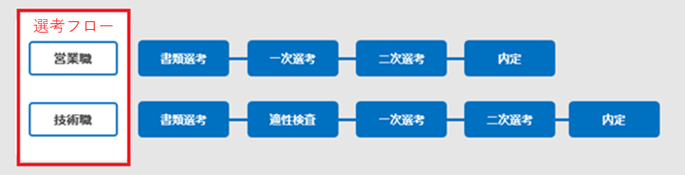
💡選考ステップとは?
選考フロー(職種)ごとの選考フローを構成する一つ一つの「選考のこと」です。
例:書類選考、一次面接 など
評価入力が必要な選考は基本的に選考ステップに組み込みます。

💡総合評価とは?
評価入力時、合否欄に表示する名称です。
例:A(合格)、NG(不合格)、再面接、など

💡評価項目とは?
評価入力時、合否判定以外での評価値です。
プルダウン形式、ラジオボタン、テキスト入力などで面接時に残したい評価値を設定できます。

各種項目を確認する
1.メインメニュー>設定>設定一覧>〔選考フロー〕 をひらきます。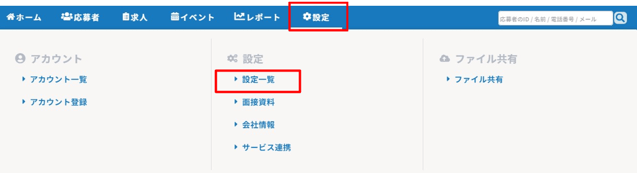

2.対象の選考フローIDをクリックすると登録内容の詳細が確認できます。
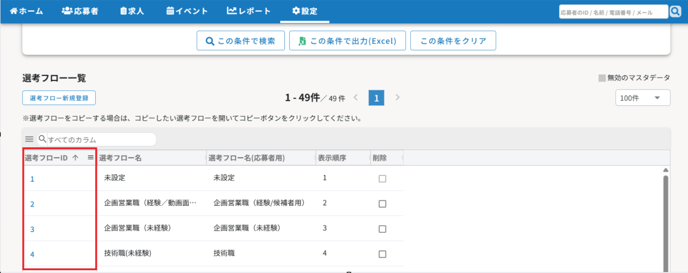
🔍 ヒント
〔すべての設定を開く〕をクリックすると、各種項目すべてを確認できます。

各種項目を新規登録する
-
選考フロー
1.メインメニュー>設定>設定一覧>〔選考フロー〕 をひらきます。
2.選考フロー一覧から〔選考フロー新規登録〕をクリックします。
▼項目説明
| 項目 | 説明 |
| 表示順序 |
応募者情報画面等で選考フローのプルダウンに表示される順序 |
| 選考フロー名* |
システム上表示の選考フロー名称 |
| 選考フロー名(応募者用) |
メールタグ等で応募者紹介会社向けに表示される選考フロー名称※30文字以内で登録をしてください |
| 非表示にする |
チェックをつけると、該当の選考フローが表示されなくなります。 |
| 初期値フラグ |
※変更できません※ 媒体自動取り込みで登録された応募者と求人の紐づけが失敗した場合に紐づく選考フローにチェックを入れます。 |
⚠️ 注意
選考フロー名に、半角記号およびスペースは使用できません。/(スラッシュ) ,(カンマ) _(アンダーバー) カッコなど記号を使用する場合は全角記号で登録下さい。
🔍 ヒント
初期値フラグについて
- 通常、選考フロー「未設定」に設定されており、変更できません。
- 必要に応じて名称の変更は可能です。
初期値フラグが設定されている選考フローには、選考フローが紐づかなかった応募者が登録されます。 - 応募者コピーを行うと、初期設定の選考フロー「未設定」の応募者として登録されます。
フロー限定の採用担当アカウントの場合、初期設定の選考フロー「未設定」が設定されていないと、コピー完了時にエラーとなります
-
選考ステップ
新規に登録する選考ステップ情報を入力します。
🔍 ヒント
入力欄を追加する際は、〔+選考ステップを追加〕をクリックします。
▼項目説明
| 項目名 | 説明 |
| 選考順序 |
選考の順番を指定します。 |
| 表示順序 |
プルダウン等に表示される表示順を指定します。 |
| 選考ステップ名* |
システム上表示の選考ステップ名称 ※30文字以内で登録をしてください |
| 選考ステップ名(応募者用) |
メールタグ等で応募者紹介会社向けに表示される選考ステップ名称 |
| 非表示にする |
チェックをつけると、該当の選考ステップが表示されなくなります。 |
| 選考種別 |
面接、書類選考/適性試験いずれかを選択します。 |
| HARUTAKA 録画選考 募集ID |
【harutaka録画選考連携の場合】 harutakaで作成した募集IDを設定すると、HITO-Linkから録画選考の招待や投稿動画の確認ができるようになります。 |
| 選考完了 | 内定ステップ(最後の選考ステップ)にチェックを入れます。 |
| 直接コンタクト |
【紹介会社経由の応募者が対象】 |
| エリア更新 |
選考会場が複数エリアで実施する場合、最後に選考を受けた面接会場の選考エリアに、応募者の選考エリアを自動更新します。自動更新したい場合のみチェックを入れてください。 |
| 応募者宛メッセージグループ |
選考ステップごとに、自動送信するメッセージテンプレートグループを指定できます。 |
| 紹介会社用メッセージグループ |
選考ステップごとに、自動送信するメッセージテンプレートグループを指定できます。 |
| 応募者宛合格テンプレート 紹介会社宛合格テンプレート |
次選考をスキップして合格で先に進める場合に、評価確定時の「評価確定(メール連絡あり)」で送るテンプレートを設定できます。 ※「評価確定(メール連絡あり)」を使わない場合や、選考ステップをスキップして進めることがない場合は、設定不要です。
|
🔍 ヒント
同画面からメッセージテンプレートグループ・メッセージテンプレート設定画面へ遷移し登録内容を最新化できます。
画面右下の〔メッセージグループ一覧〕〔メッセージテンプレート一覧〕をクリックすると、各画面へ遷移します。修正や登録を行ってください。
登録・変更後、〔最新データの読み込み〕を行うことで選択できるようになります。

⚠️ 注意
- メッセージテンプレートグループについて
イベント(面接)登録時にもメッセージテンプレートグループを設定されている場合、イベント(面接)登録時に設定されるメッセージテンプレートグループが優先的に送信されます。
・合格メールに関しては、選考ステップの合格メッセージテンプレートが設定されていると優先的に送信されます。
※次回選考ステップをスキップし指定した選考ステップに変更した場合、指定した選考ステップの「合格メッセージテンプレート」が設定されていればそちらが優先的に送信されます。
- 選考ステップを追加する場合、すでにある選考ステップ名を変更すると登録済みの応募者に紐づく選考ステップ名も変更されます。
例:1次面接と最終面接の間に、「2次面接」ステップを追加したい
✕:「最終面接」を「2次面接」に書き換え、最終面接ステップを追加する
〇:「2次面接」を新規追加し、選考順序を変更する
※選考順序は一覧でWクリックすると変更できます。半角数字を入力ください。
- 総合評価
必要情報を入力します。
🔍 ヒント
入力欄を追加する際は〔行を追加〕をクリックします。

▼合否欄 項目説明
| 項目名 | 説明 |
| 表示順序 | 評価入力時、合否欄でプルダウン上に表示する順序です。 |
| 総合評価 | 評価入力時、合否欄に表示する名称を入力します。 例:合格/不合格/再面接、A/B/不合格 等 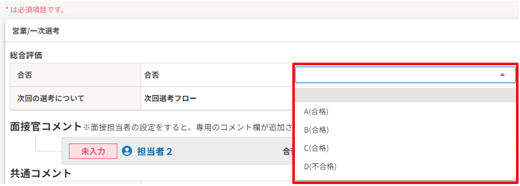 ※半角カッコを使用すると正しく検索できなくなる場合があるため使用しないでください ※選考結果区分((合格)(不合格)等)はプルダウンに自動で表示されますので、総合評価に登録する必要はありません |
| 選考結果区分 | 合格/不合格/再面接のいずれかを選択します。 ※再面接はその選考ステップで、再度選考を行う場合がある際に設定 |
| 合格のデフォルト 不合格のデフォルト |
設定すると、応募者一覧で合否の一括登録ができるようになります。 |
| 非表示 |
チェックをつけると、評価入力時に表示されなくなります。 |
| 削除 |
入力中の削除は可能です。一度登録したら削除できません。登録後は非表示を使用ください。 |
🔍 ヒント
総合評価:共通のものが表示されます。
評価項目:各面接官ごとに入力欄が表示されます。
▼選考結果欄(最終的な応募者の合否を登録する欄)
▼各面接官が入力する欄
-
評価項目
評価項目の〔▼〕プルダウンをクリックすると、登録済みの評価項目を選択できます。
必要情報を入力し、〔この内容で登録〕をクリックして登録完了です。
▼項目説明
| 項目 | 説明 |
| 表示順序 |
評価入力時に表示される順序です。 |
| 評価項目 | 評価項目の名称を入力します。 ※文字数制限なし |
| 非表示 |
チェックをつけると、評価入力時に表示されなくなります。 |
| 削除 |
入力中の削除は可能です。一度登録したら削除できません。登録後は非表示を使用ください。 |
🔍 ヒント
評価項目を新規登録する場合〔評価項目を新規登録〕をクリックします。
登録画面で必要情報を入力し、〔上記の内容で登録〕をクリックします。


評価項目に関する詳細説明は以下マニュアルをご参照ください。
▼関連コンテンツ
評価項目を新規登録する
各種項目を変更・削除する
-
変更する
1.メインメニュー>設定>設定一覧>〔選考フロー〕 をひらきます。
2.選考フロー一覧から変更したい選考フローIDをクリックします。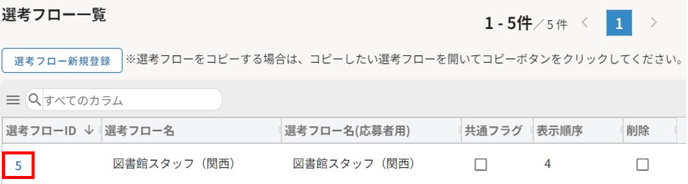
3.必要な項目を変更し、〔この内容で登録〕をクリックすると変更が保存されます。

-
削除する
1.メインメニュー>設定>設定一覧>〔選考フロー〕 をひらきます。
2.選考フロー一覧から変更したい選考フローIDをクリックします。
3.削除したい項目の〔非表示にする〕項目にチェックをいれ、〔この内容で登録〕を
クリックすると削除されます。

🔍 ヒント
- 変更すると既に紐づいている応募者の選考情報も変更されます。
- 「削除」項目にチェックを入れて登録をしても、完全に削除はされません。
一覧で検索条件を状態「無効」にすると削除登録されている一覧が確認可能ですので、再度利用したい場合は新規登録ではなく、削除項目のチェックを外して登録ください。 - 〔すべての設定を開く〕をクリックすると、総合評価、評価項目変更・削除が可能です。

各種項目を複製して新規登録する
1.メインメニュー>設定>設定一覧>〔選考フロー〕 をひらきます
2.選考フロー一覧から変更したい選考フローIDをクリックします。
3.〔複製して新規作成〕をクリックします。
4.必要情報を変更してください。
🔍 ヒント
- 〔複製して新規作成〕押下後の画面では、選考フロー名の後ろにcopyと登録されます。必要に応じて名称を変更ください。
- 複製元で非表示になっている選考フローについて、複製先では登録されません。
5.必要な項目を変更し、〔この内容で登録〕をクリックすると登録完了です。
